

|
本站电脑知识提供应用软件知识,计算机网络软件知识,计算机系统工具知识,电脑配置知识,电脑故障排除和电脑常识大全,帮助您更好的学习电脑!不为别的,只因有共同的爱好,为软件和互联网发展出一分力! 或许有的朋友还不知道ps2021边框颜色如何调整?那么接下来小编就将ps2021调整边框颜色的方法分享给大家哦,还不知道的朋友赶快来学习一下吧。 首先,打开ps2021界面后,点击图框工具中的矩形画框按钮,绘制一个长方形图框 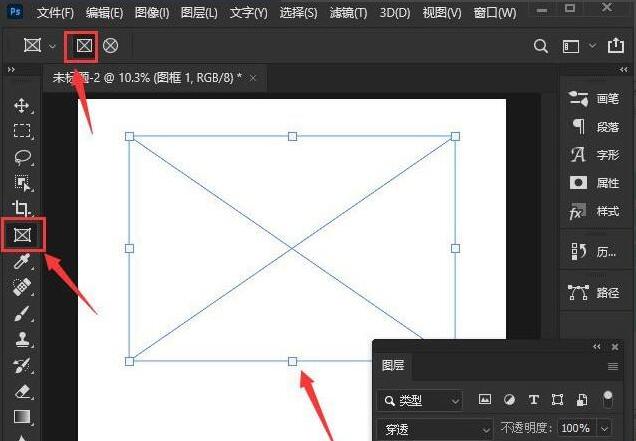
随后,在画框中插入一张图片,双击画框略缩图打开属性面板 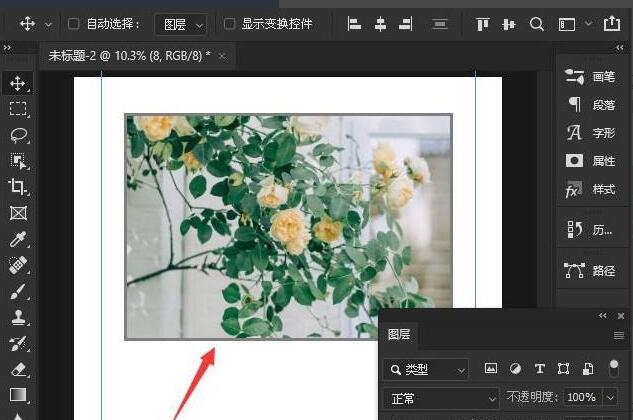
接着,设置画框的描边颜色以及参数 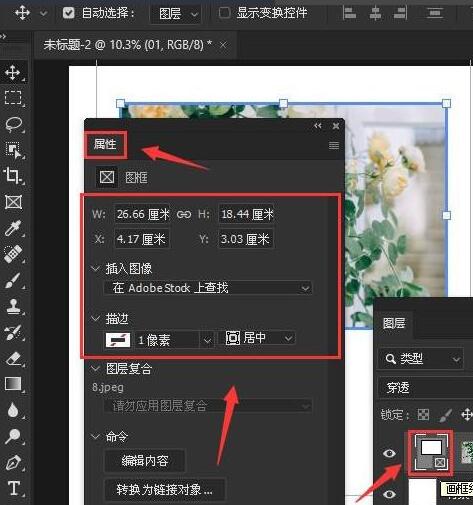
最后,在描边栏目中添加居中的渐变颜色效果即可 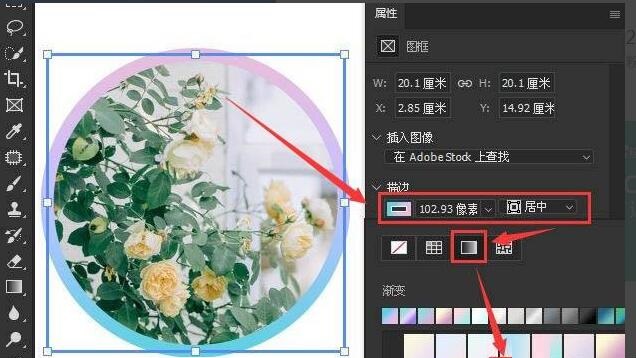
ps2021调整边框颜色的方法小编就分享到这里了,大家不要错过哦。 学习教程快速掌握从入门到精通的电脑知识 |
温馨提示:喜欢本站的话,请收藏一下本站!